Windows 10 introdujo muchas características excelentes, incluida la integración de Xbox para jugadores. Sin embargo, no todo el mundo es un jugador. Sin embargo, esto no impidió que Microsoft lo incluyera para todos. Si ha intentado eliminar Xbox, es posible que haya notado que no hay una opción de desinstalación. La buena noticia es que no estás atascado con eso. Hay otra forma de eliminar la aplicación.
Propósito de la aplicación Xbox
La aplicación Xbox se ha convertido en la opción preferida de cualquier jugador que juegue entre Xbox y PC. La aplicación ofrece una variedad de funciones, como juegos remotos, uso de capturas de juegos, hablar con amigos y más.
Para aquellos que no usan la aplicación y nunca lo harán, es solo otra pieza de bloatware que ocupa espacio en su PC con Windows 10. XBox es una de varias aplicaciones universales que Microsoft asume que todos quieren. Es algo así como todas esas aplicaciones que los fabricantes de dispositivos móviles ponen en los dispositivos y que la gente termina rooteando sus teléfonos para eliminarlos.
Quitar Xbox de Windows 10
Si bien es fácil eliminar la mayoría de las aplicaciones desde «Agregar o quitar programas», no tiene una opción de desinstalación para Xbox. En su lugar, debe adoptar un enfoque alternativo utilizando Windows PowerShell. Si bien se ve similar al símbolo del sistema, funciona de manera un poco diferente.
El proceso es rápido y no debería causar ningún problema con su PC. Sin embargo, siempre es una buena idea hacer una copia de seguridad de sus archivos por si acaso.
Para comenzar, abra el menú Inicio de Windows y escriba «PowerShell». No necesita ver una barra de búsqueda para escribir el término de búsqueda.
Cuando aparezcan los resultados, haga clic en «Ejecutar como administrador» en el lado derecho del menú en Windows PowerShell. Necesitará derechos de administrador para hacer esto. Si su cuenta de usuario no tiene derechos de administrador, necesitará que alguien inicie sesión y tenga esos derechos de cuenta.
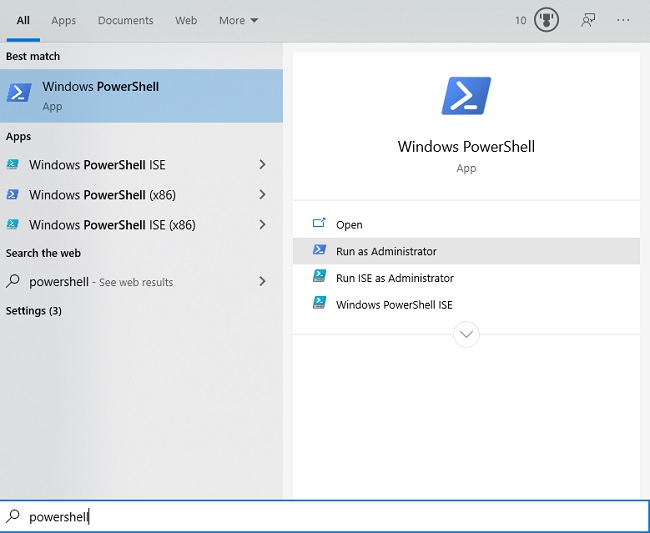
Espere a que se abra la ventana de PowerShell y aparezca el aviso.
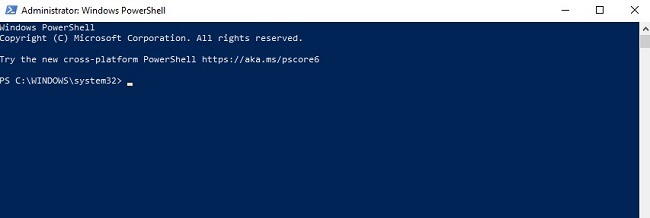
Escribe (o copia y pega) lo siguiente y presiona Enter.
Get-AppxPackage Microsoft.XboxApp | Remove-AppxPackage
Si recibe un mensaje de error, intente lo siguiente en su lugar:
Get-AppxPackage *xboxapp* | Remove-AppxPackage
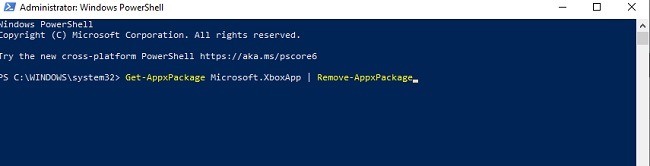
Esto debería eliminar Xbox por completo, al menos la aplicación en sí.
Eliminar aplicaciones adicionales de Xbox
Si busca en su PC, aún encontrará varias aplicaciones relacionadas con Xbox que viven en su computadora. Si bien no puede deshacerse de la configuración y las aplicaciones a nivel del sistema, como Game Bar y Xbox Networking, puede eliminar lo siguiente:
- Superposición de juegos de Xbox
- Superposición de juegos de Xbox
- Proveedor de identificación de Xbox
- Superposición de voz a texto de Xbox
Una vez más, siempre haga una copia de seguridad de sus archivos antes de eliminar aplicaciones a través de PowerShell en caso de que algo no salga bien.
Usará PowerShell tal como lo hizo para eliminar la aplicación principal de Xbox. Sin embargo, ingresará cada uno de los siguientes a la vez. Presiona Enter después de cada línea y espera a que se complete el proceso de eliminación.
Get-AppxPackage Microsoft.Xbox.TCUI | Remove-AppxPackage Get-AppxPackage Microsoft.XboxGameOverlay | Remove-AppxPackage Get-AppxPackage Microsoft.XboxGamingOverlay | Remove-AppxPackage Get-AppxPackage Microsoft.XboxIdentityProvider | Remove-AppxPackage Get-AppxPackage Microsoft.XboxSpeechToTextOverlay | Remove-AppxPackage
Al igual que con la eliminación de la aplicación Xbox, si recibe un error con cualquiera de estos, cambie la parte de Microsoft de la línea a *appname* donde appname es la aplicación que aparece después de la palabra Microsoft. Por ejemplo, Microsoft.XboxGameOverlay se convertiría *xboxgameoverlay*.
Cuando haya terminado, reinicie su computadora. Algunos archivos pueden permanecer, pero estos son archivos de aplicaciones sobrantes. Puede utilizar una herramienta de búsqueda para encontrar estos archivos y eliminarlos. También puede usar las herramientas integradas de Windows o un limpiador del sistema.
Restauración de la aplicación Xbox
Si desea restaurar la aplicación Xbox, vuelva a instalarla desde Microsoft Store. Hay varias versiones, incluida una versión beta para probar.
También puede esperar una actualización importante del sistema de Windows 10, que generalmente ocurre una o dos veces al año. Lamentablemente, las aplicaciones universales suelen reaparecer con las principales actualizaciones del sistema, por lo que deberá volver a realizar el proceso de eliminación. Microsoft enumera los nombres de la mayoría de estas aplicaciones para que pueda controlar mejor lo que hay en su PC y comprender para qué sirven las aplicaciones.
